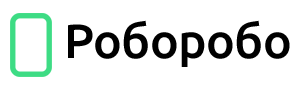Наверняка, каждый из нас бывал в ситуации, когда невозможно ответить на сообщение используя только одну руку, а если учесть, что диагонали телефонов постоянно увеличиваются, то это становится всё большей проблемой.
Хорошая новость для тех, кто пользуется клавиатурой Gboard: с версии 5.0 в ней появился режим «одной руки».
Режим одной руки включается на той же клавиатуре, но сжимает ее и показывает либо с одной, либо с другой стороны (как вам удобнее).
Как включить режим одной руки?
Для того, чтобы включить режим вам необходимо (в тот момент, когда отображется клавиатура) нажать и удерживать палец на кнопке с «запятой», а затем переместить палец на значок, который выглядит как небольшая рука над квадратом.

Клавиатура станет меньше и будет сдвинута в одну сторону. Чтобы переключить сторону — нажмите стрелочку сбоку, а чтобы вернуть клавиатуру в исходное состояние — нажмите значок максимизации.
Стоит отметить, что если вы вводите текст в адресной строке браузера Google Chrome включение режима одной руки необходимо производить по нажатию и удержанию кнопки с символом «косой черты», а не «запятой».